谢谢分享
PS.最近我写了一篇《Windows 10 C盘清理全攻略》https://www.icoa.cn/a/780.html ,可以点击了解一下。
下面是原文:
Windows 10 终于在7月29日正式开始推送了,相信你也第一时间升级到了Win10,但是会发现升级完之后C盘的空间变小了很多。
因为Windows升级之后,将旧的系统文件放在了C盘下面的Windows.old文件夹,以防万一升级之后系统出现bug或者不兼容等问题,可以回滚到之前的Windows版本。
当然,安装之后经过使用,如果没有什么问题,那么就可以将Windows.old文件夹删除了。可是如果直接删除这个文件夹的话,会出现权限不够无法删除的提示。
其实Windows提供了一个删除Windows.old文件夹的方法:
1.打开此电脑(也就是之前的我的电脑),然后在C盘上点右键,选择属性;
2.在属性对话框中,点击“磁盘清理”;

3.打开磁盘清理之后,在对话框中间偏下的位置,点击“清理系统文件”的按钮;
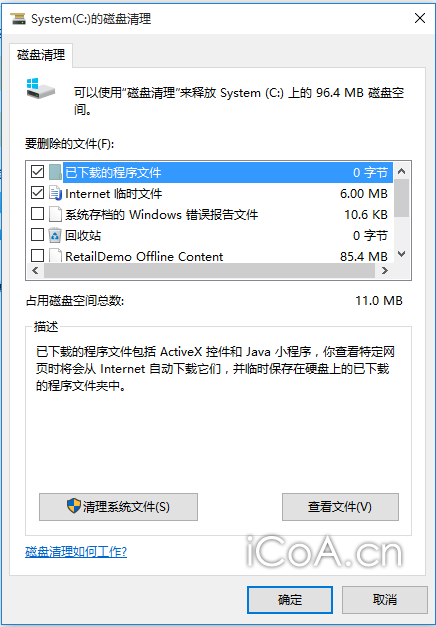
4.在新打开的对话框中,要删除的文件下面,找到“以前的Windows安装”选项,选中;

5.点击确定之后,会提示“如果清理你以前的 Windows 安装或临时安装文件,则不能将计算机恢复到以前版本的Windows。是否确定要这样做?”考虑清楚了,就点“是”;
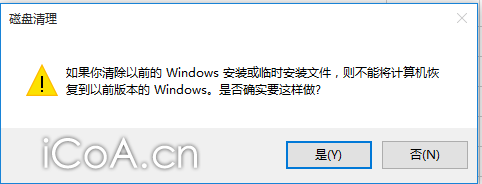
6.然后Windows.old就从C盘消失了。
但是删除之前一定要考虑清楚,万一说 Windows 10 用着不习惯,也不能回到原来的操作系统了,只能重装了。
下一篇:将.com域名转移到Godaddy出现问题跟客服沟通实录
- 相关文章 -
IIS 不支持 APK 安卓应用文件下载的解决办法 - 2012-08-08
Windows 桌面图标一直闪的解决方法 - 2021-03-11
电脑搜不到手机热点有可能是这个原因? - 2021-03-10
mountmgr.sys 蓝屏怎么办?不一定是硬盘的原因。 - 2021-03-10
Win7/Win10 不重装系统对硬盘重新分区 - 2012-07-31
HG8120C 光猫如何设置才能支持 IPv6 - 2021-03-01
登陆远程服务器提示已达最大连接数提示解决办法 - 2012-07-27
装机必备软件之免费无广告无弹窗的压缩/解压缩软件 7-zip - 2021-01-28
- 文章评论 -
- 最新评论[3条评论] -
谢谢分享
第一步里我电脑里的是Windows更新清理,是一样的吗
我在执行第一步的时候,没有找到以前的Windows安装
版权所有©逍遥峡谷 - 星际中心超自然局 · 地球总部 |
逍遥峡谷 ·
酷品优选
Copyright©Interstellar Central Occult Agency (I.C.O.A)
本局纯属虚构,如有雷同,纯属巧合